怎么修复win7系统上的打印机后台解决程序问题
当你的打印机拒绝打印时,或许会出现阻止打印后台解决程序正常运行的问题 - 以下是处理问题的办法。
在win7系统上,测试打印并且文档卡在队列中时会很令人沮丧,如果你测试取消作业,它将永久保留删除状态。
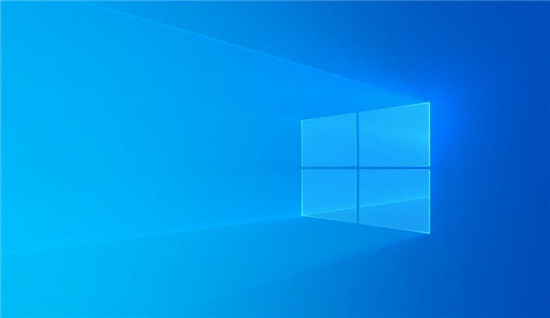
虽然或许有许多原因导致无法打印,包括连接问题或打印机本身的问题,但通常处境下,win7系统上的“打印后台解决程序”存在问题。这是一项假脱机打印作业并解决与打印机交互的服务,有时它甚至在重新启动设备和打印机后也会停止工作。
如果你遇到此问题,可以使用服务控制台或命令提示符重置计算机上的打印假脱机程序,从而快速处理此特定打印机问题。
在本指南中,你将学习在win7系统上修复打印后台解决程序以修复打印机的步骤。
怎么使用服务修复打印后台解决程序
使用以下步骤修复打印后台解决程序服务以继续在win7系统上打印:
1.在win7系统上打开“ 启动 ”。
2.搜索services.msc并单击顶部后果以打开“ 服务”控制台。
3.右键单击“ print spooler”服务,然后选择“ 属性”选项。
4.单击“ 常规”选项卡。
5.单击“ 停止”按钮。
6.使用win键+ R键盘快捷方式打开“ 运行”命令。
7.键入以下路径,然后按Enter键:
8.C: win sYsTEM32 阀芯打印机
9.单击“ 继续”按钮(如果适用)。
10.选择打印机文件夹中的所有内容(Ctrl + A键盘快捷键),然后单击“ 删除”按钮删除其所有内容。
11.在“ 常规”选项卡中,单击“ 开始”按钮以重新启动假脱机程序。
12.单击“ 确定”按钮。
完成这些步骤后,你可以测试再次打印文档,打印机应该按预期工作。
怎么使用命令提示符修复打印后台解决程序
使用以下步骤使用命令提示符快速修复打印后台解决程序问题:
1.打开开始。
2.搜索命令提示符,右键单击最高后果,然后选择“以管理员身份运行”选项。
3.键入以下命令以停止打印假脱机程序,删除打印机文件夹内容,然后重新启动打印机假脱机程序,然后按Enter键(在每一行上):
4.净停止假脱机
5.del / Q / F / s“%systemroot% system32 spool printers *。*”
net start spooler
使用命令提示符修复打印后台解决程序
完成这些步骤后,你应该能够再次打印文档,并且打印机现在可以正常工作。